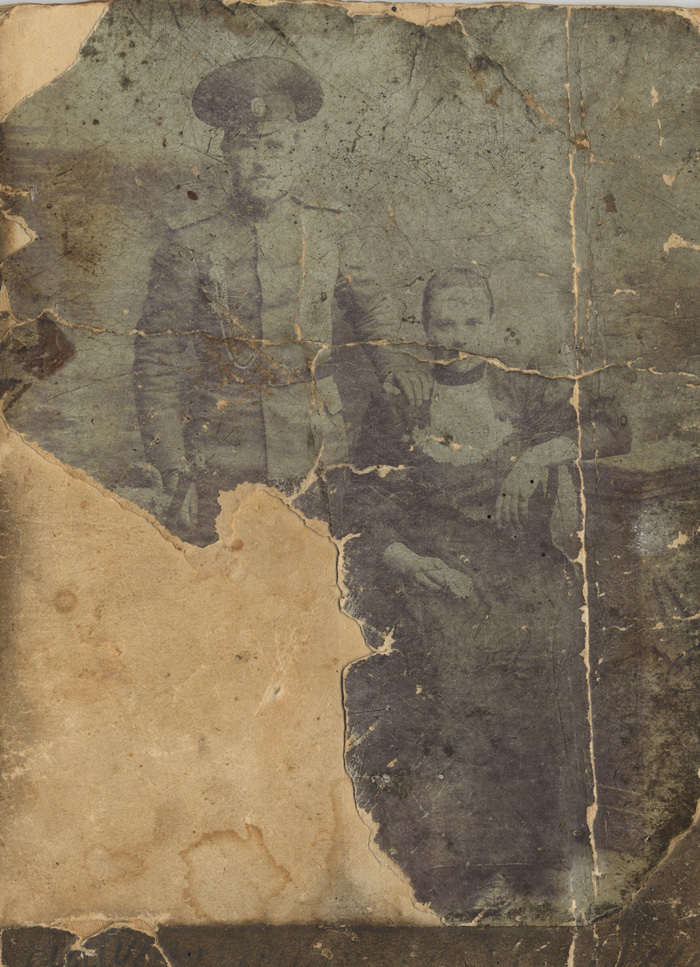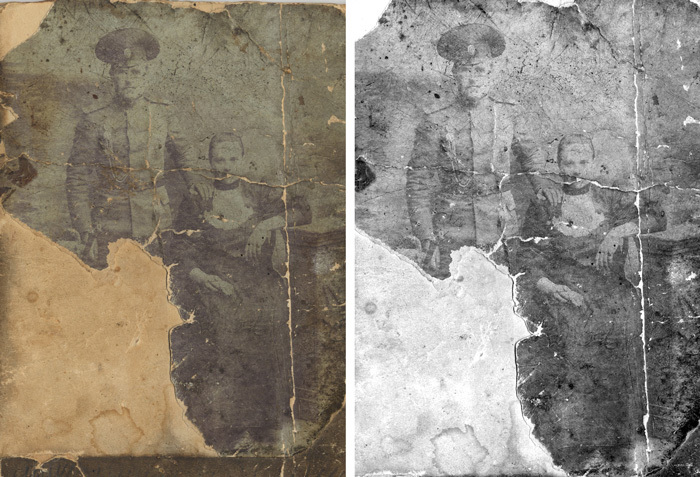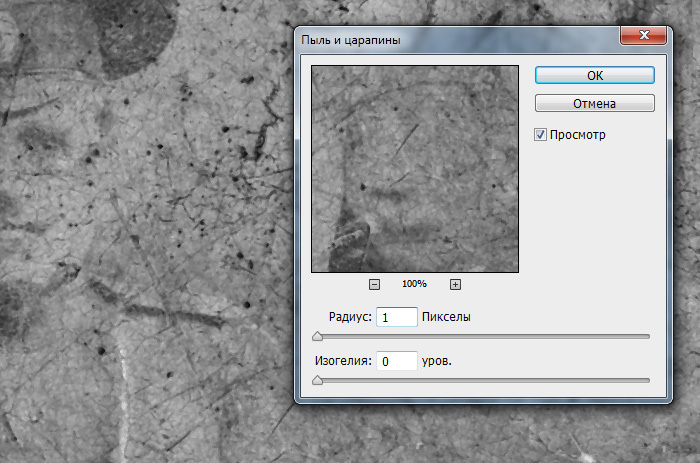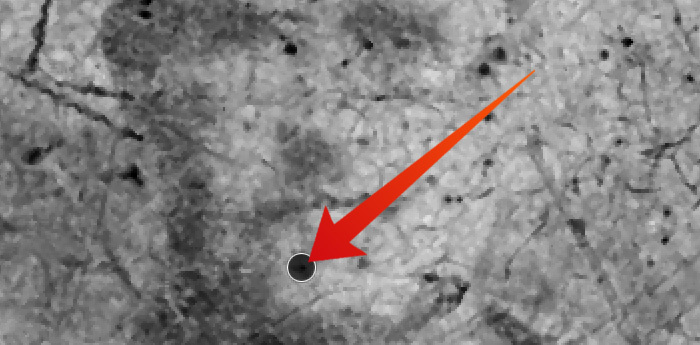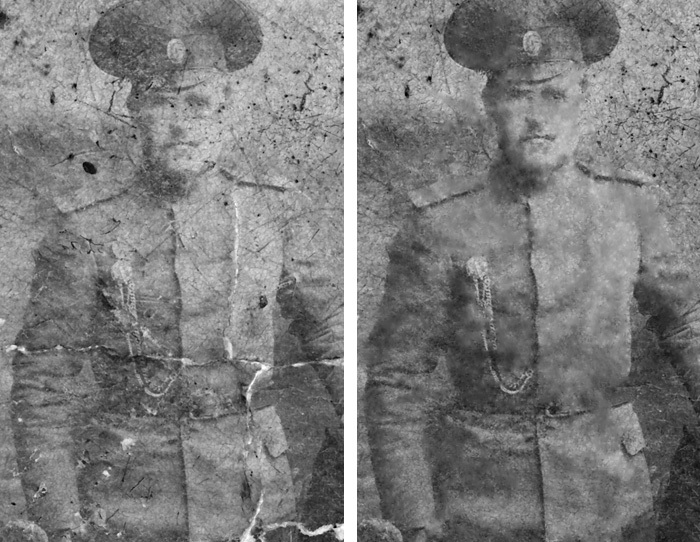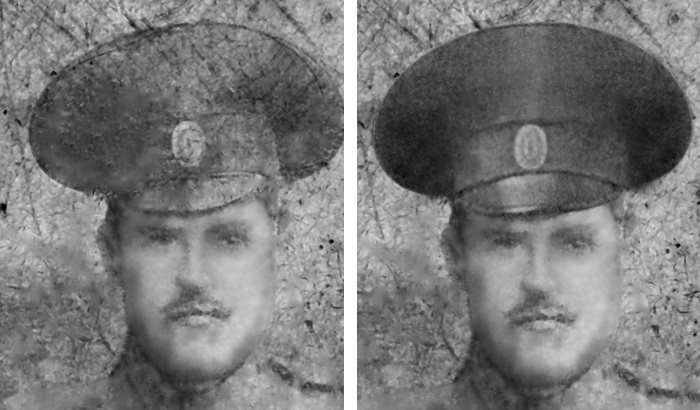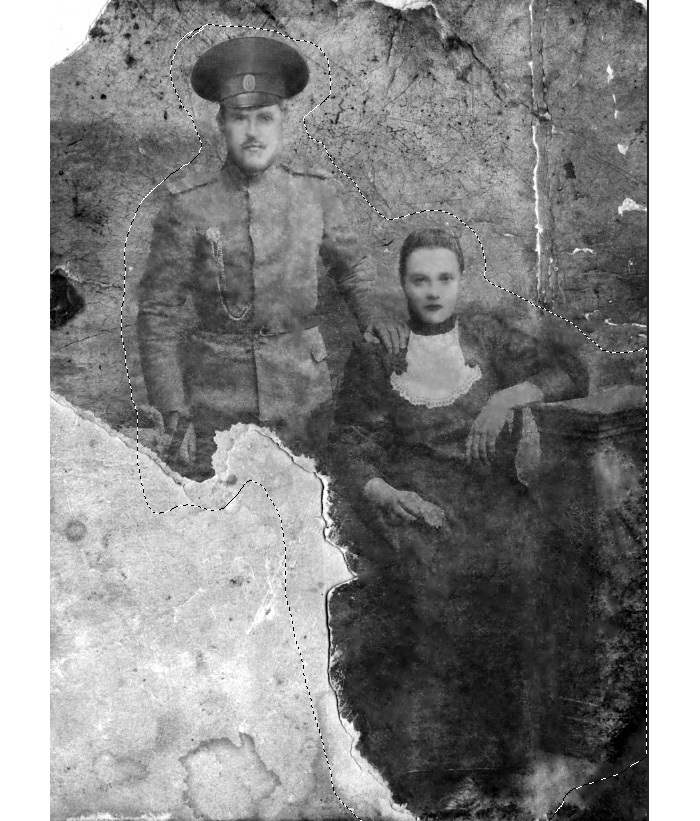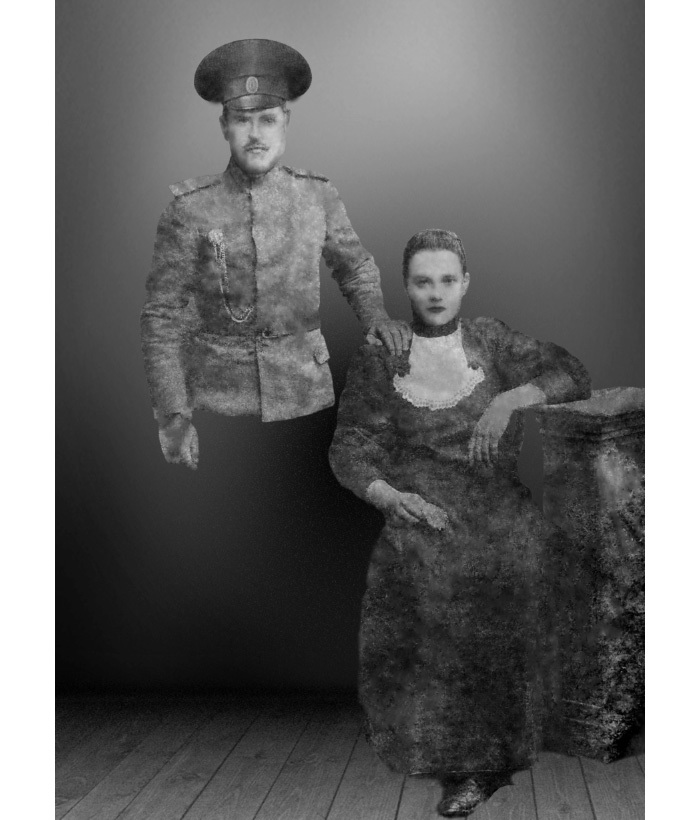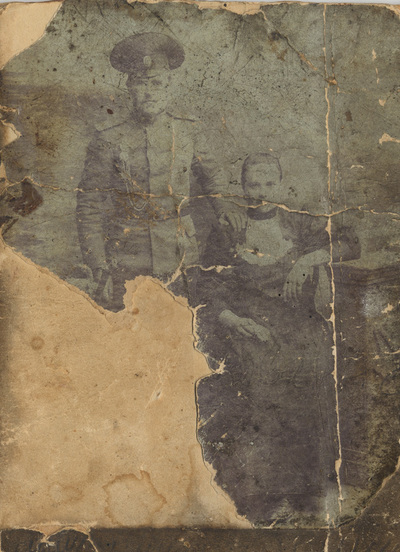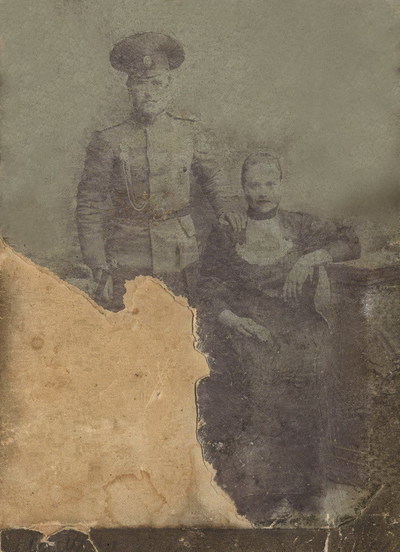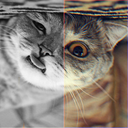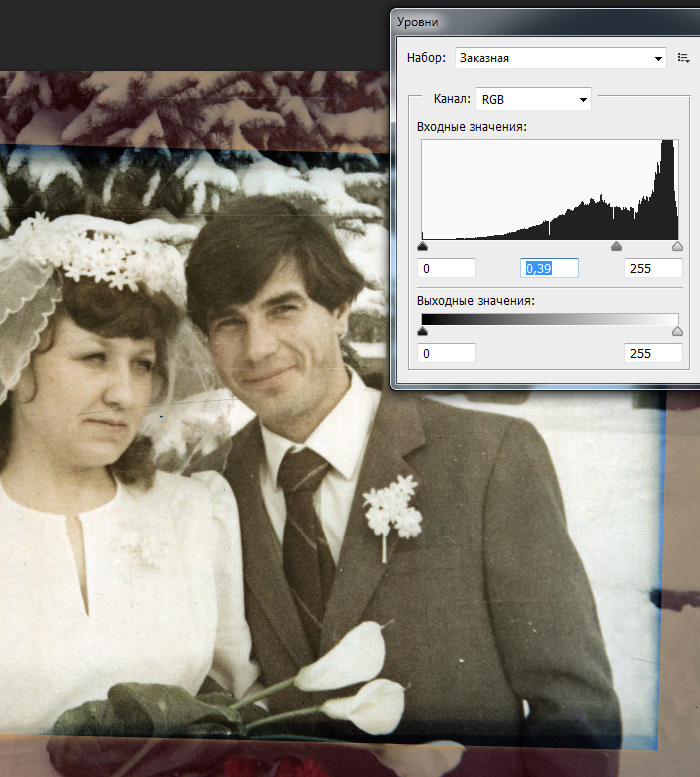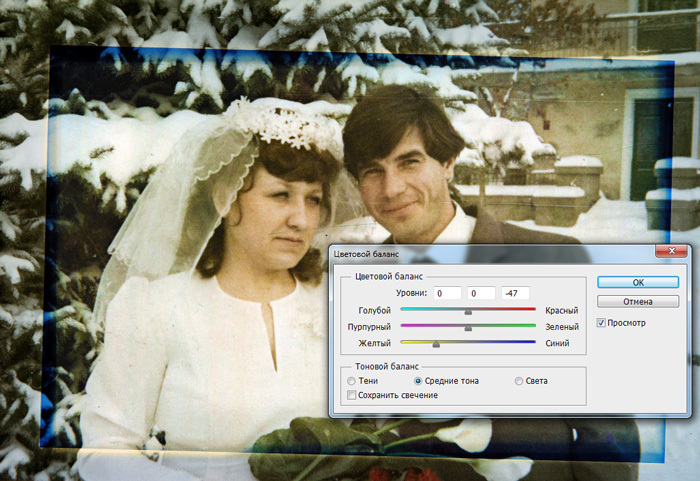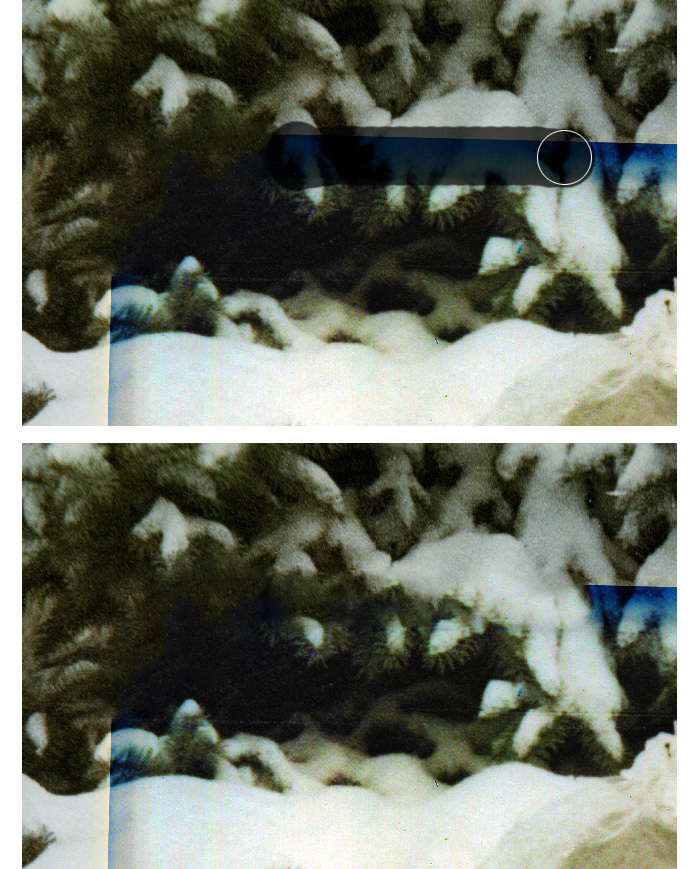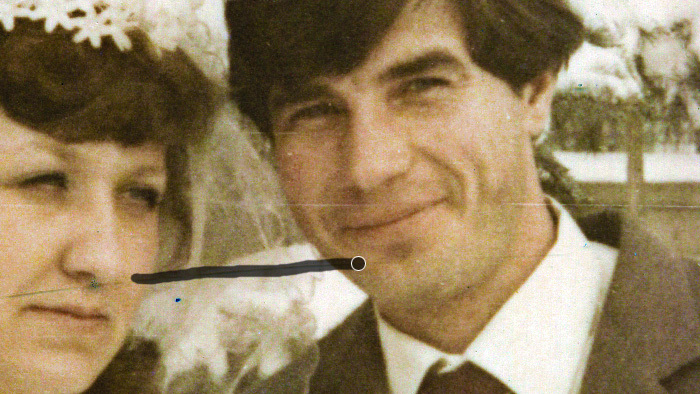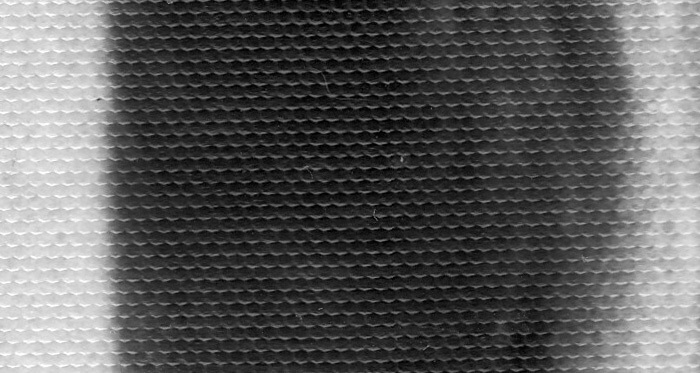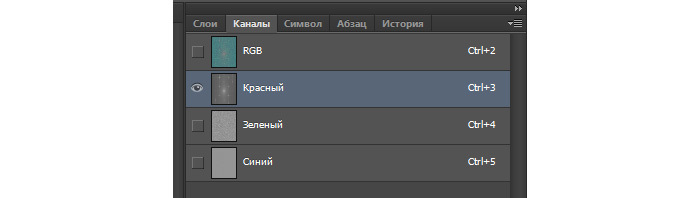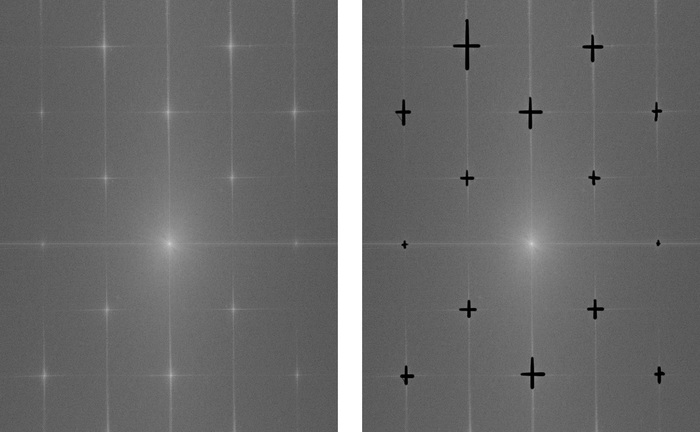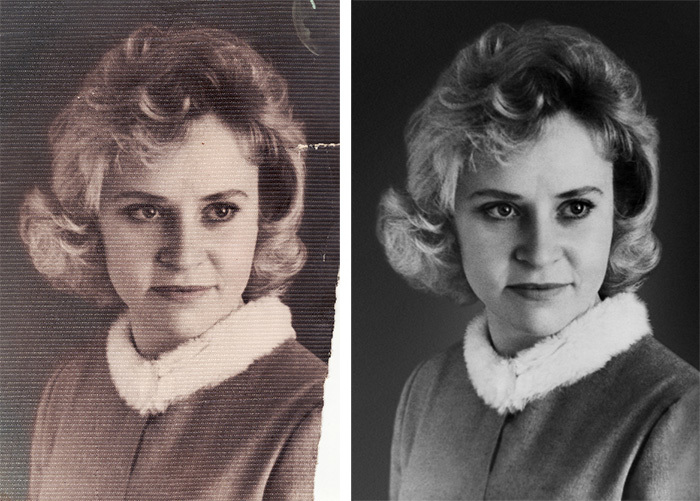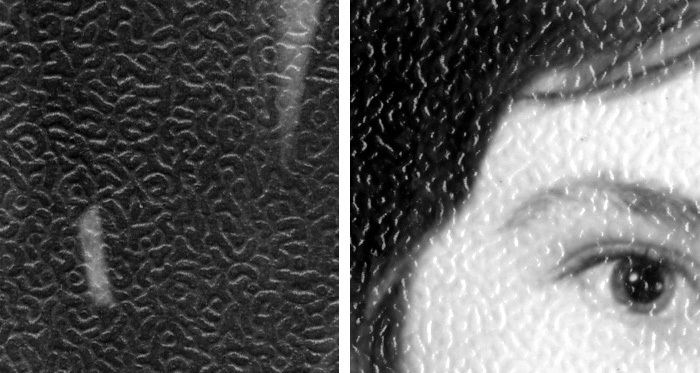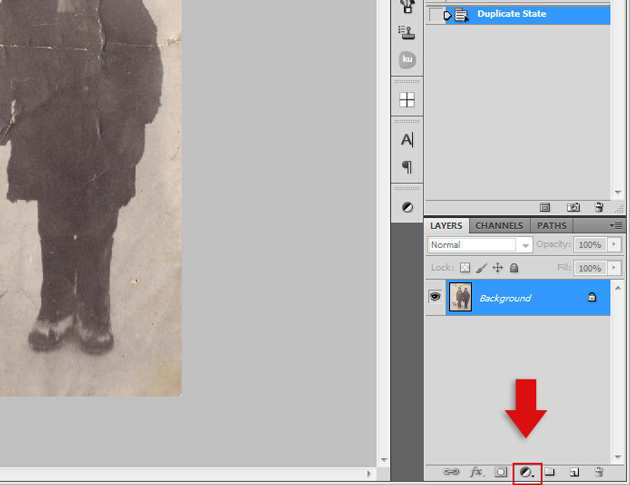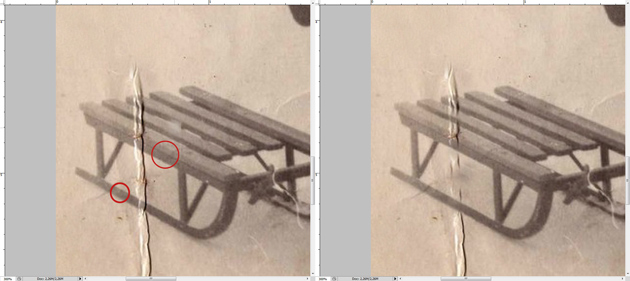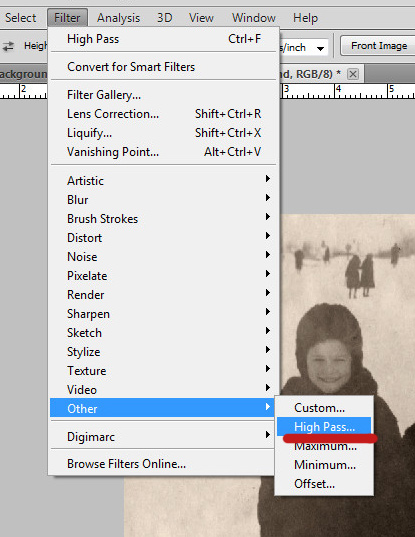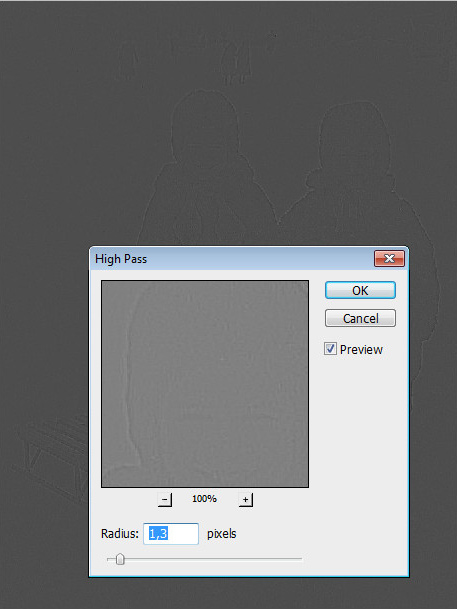Как сделать старое фото контрастнее
Фотореставрация с процессом (Часть 2)
Оценив степень повреждений, всю работу по реставрации можно разделить на несколько этапов:
1. Обрезка лишнего (кадрирование) и коррекция свето-теней.
2. Устранение всех мелких дефектов в виде трещин и царапин (они присутствуют почти на каждом миллиметре фотографии).
3. Полная замена фона.
4. Реконструкция утраченной части фото.
Должен сказать, что в реставрации иногда приходится прибегнуть и к методу фотомонтажа. В нашем случае он просто необходим. При помощи фотомонтажа мы восстановим не только утраченную 1/4 часть фото, но и некоторые видимые объекты, которые повреждены настолько, что отреставрировать их невозможно. Возьмём, например, фуражку этого офицера. Она совсем плоха, и проще будет её заменить, чем пытаться восстановить и дорисовать. Почему нет? Нам понадобится фотография-донор, откуда можно позаимствовать похожую фуражку )). И такая нашлась.
К сожалению ракурс у этой фуражки не очень подходящий (слегка повернута), но мы это исправим. Пол-часа работы, и офицер получил более качественную фуражку по сравнению с тем, что было до этого ))
Вообще, я забежал вперёд, смонтировав эту фуражку. Фотомонтаж и замену объектов лучше делать на последующей стадии после замены фона, когда все объекты уже будут изолированы от фона на отдельном слое. А сейчас необходимо продолжить устранение всех дефектов. На это может потребоваться несколько часов.
Ну вот, за пару часов (с тремя перекурами) нам удалось устранить с обоих персонажей все трещины и царапины. Больше всего пришлось повозиться с реставрацией лица девушки. Но работы впереди всё ещё много. Давайте сравним текущий результат с исходным вариантом.
Копируем это и вставляем в новый слой. Предыдущий удаляем, он больше не понадобится. Теперь нам нужно подобрать новый подходящий фон и вставить его в подлежащий слой. Остатки старого фона мы тщательно вычищаем ластиком (с размытыми краями) под большим увеличением. Вот что получилось в результате:
Готовых подходящих ног вместе с сапогами найти так и не удалось, пришлось монтировать всё по отдельности. Пока не обращаем внимание на несоответствие яркости добавляемых объектов, всё это мы сбалансируем позже. Отбрасываемые тени на полу тоже нарисуем на завершающей стадии. Сейчас офицер с ногами выглядит уже лучше.
Приведём в порядок мундир. У меня в запасе где-то должен быть цивильный офицерский френчик, сейчас найду и примерею ему )). Конечно, попахивает отсебятиной, но зато выглядит, на мой взгляд, значительно лучше, если сравнить с тем, что было:
Для полного счастья вернем ему его орден с цепочкой и портупейный ремень, приведем в надлежащий вид рукава и руки.
Теперь офицера можем оставить в покое и займемся его женщиной. А точнее её одеждой. Попробуем затемнить платье, скопировав его в отдельный слой и подчистим ластиком края. Теперь оно смотрится намного лучше, но сливается с темным фоном. Поэтому сейчас самое время немного изменить фон, сделать его светлее. На старинных фото часто можно увидеть задник в виде какой-нибудь фрески, и мне эта идея показалась неплохой. Вот результаты для сравнения:
Можно сказать, что теперь мы уже близки к завершению работы, всё самое сложное осталось позади. Изначально упоротый оригинал явно преобразился, фото постепенно оживает. Но как-то несуразно торчит нога из-под платья, сейчас мы это исправим, а заодно подгоним более приличную тумбочку или столик, потому что оригинальную восстанавливать, как мне кажется, не имеет смысла. На заключительном этапе добавляем несколько размытых теней на полу, после чего работа будет полностью завершена.
Вот таким получился результат в целом:
Найдены дубликаты
я может чегото не понимаю но вид такой как будто взяли лица и приделали к другой фотке в паинте.
Вы не одиноки в своих суждениях.
Ретуш уровня Сесилии Хименес
собственно да, тут от исходной фотки только лица и остались, да и то перерисованные. Но выглядит красиво!
Слишком многое изменено. Было бы интересно посмотреть на более поздние фото родственников, может где-то были похожие черты. У меня получилось немного другое лицо у женщины. Менять что-то так сильно как вы я бы побоялась
Ваш пример крут, вы молодец! Мне до такого уровня ещё далеко, но буду стремиться. Теперь понял, что сразу же начал реставрацию не с того, из-за чего и пошел не по верному пути. Спасибо, вы вдохновили меня начать всё сначала!
Как тут любят писать «ты старался, другие и этого не могут», но получилось ты разве сам не видишь что?
ИМХО четкий мундир смотрится чужеродно на фоне размытых лиц и рук.
Еще момент. Фотографии того периода все ретушировались. Это такой ручной фотошоп, от французского слова «еще раз потрогать». Т.е. у вас в исходнике глаза, скорее всего, были прорисованы от руки. Специалист может это отследить. Поэтому, скажем, поврежденный правый глаз можно нарисовать, он всё равно был нарисованным.
Еще офицерская сабля видна в исходнике, зачем удалили?
Ну заказчик же доволен, почему не делать? 🙂 Не, серьезно. Оригинал же не испорчен никак. Чай, не в музее потом выставлять.
Заказчик проинформировал вас, кто на фотке? Потому что если он точно-точно не знает, что это девушка, то это не девушка. Это женщина минимум 30 лет, не скажу точно, от 30 до 50, да и военный тоже не юноша.
Попробуйте заняться чем то другим. Например разведением кур.
Реставрация старых фото
Увлеклась реставрацией фото. Прошу оценить работу и указать на недостатки.
Могу попробовать отреставрировать Вашу фотографию, если позволите.
Это мой дед. Фото 1937 года.
Эти фото нашла на просторах интернета. В том числе и на Пикабу
Восстановление фотографии деда
Прошу совета специалистов в фотошопе и конкретно в восстановлении старых снимков.
Есть единственная фотография деда, погибшего на войне. Качество фото ужасное, время не пощадило.
Сделал с ним что смог, но результат не устраивает, хотелось бы получить лучший. По мимо фотошопа использовал и Remini, но с такой фотографией он мало чем помог.
Что можно еще с этим сделать?
Реставрация фото
Попросила меня моя бабуля отреставрировать фотографию её мамы и папы. Я не особо то умею пользоваться подобными программами и смогла только обработать фото в проекте от mail.ru и remini.
Вот так выглядела исходная фотография.
После обработки в remini.
После обработки в remini и mail.ru
Восстановление старой фотографии
Фотореставрация с процессом (Часть 1)
Недавно мне принесли два фото и попросили попытаться их отреставрировать. На этот раз я решил показать вам, как буду это делать. Пока ещё не знаю, что в итоге получится или не получится, и предлагаю поэкспериментировать вместе. Весь процесс работы от начала и до конца будет выложен здесь, чтобы по возможности вы могли видеть все промежуточные стадии.
Итак, мы имеем два фото с разной степенью и характером повреждений:
Да, второе фото, можно сказать, убито ). Оно изрядно потрепано временем и условиями хранения, но всё же я верю в фотошоп и в его силу ).
Снова применим автотон теперь уже к этой вставленной части, и вот что у нас получилось:
Уже неплохо, осталось вручную довести до ума уровни, чтобы получить больше контраста.
Добавим немного насыщенности и отрегулируем цветовой баланс «по своему вкусу» (тут каждый экспериментирует по-своему). И теперь средняя часть фото в принципе готова. Вот что получилось:
А сейчас начинается самое трудное: нужно выровнять баланс нижнего слоя, и избавиться от образовавшейся синей рамки. Автотон для этого слоя мы уже применяли и он здесь больше не поможет. Но если мы вырежем от него только видимую часть и вставим в отдельный слой, то к этому новому слою снова можно применить автотон и он уже сработает несколько иначе:
Вот так теперь выглядят два слоя вместе:
С помощью цветового баланса добавим больше желтого к нижнему слою, в котором у нас находится часть фото по периметру (рамка). Теперь цвета почти совпадают, всё портит только образовавшаяся синяя рамка. От неё будем избавляться только вручную.
Выполняем сведение изображения (склеиваем все имеющиеся слои в один единственный), берём инструмент «Точечная восстанавливающая кисть».
Настраиваем размер кисти, как нам нужно, и проходимся им по синей рамке. На примере ниже показано, как работает этот волшебный инструмент: он маскирует то место, где мы им проводим, имитируя находящееся поблизости содержимое.
Настраиваем кисть размером чуть больше толщины царапин и смело проводим вдоль них (не обязательно за один проход).
На данном участке царапин больше не осталось:
Точно так же избавляемся от всех остальных царапин на фото. В итоге получаем вот такой конечный результат:
Удаляем сетчатое тиснение с фото
Давно уже известно, что Фотошоп позволяет вытворять разные чудеса с фотками. В последнее время меня, например, особенно заинтересовала возможность реставрации старых, потрепанных временем, практически убитых фоток, и в одном из своих постов я показал несколько примеров подобной реставрации.
Сегодня хочу поделиться с вами ещё одним приёмом фотореставрации, который, возможно, заинтересует тех, кто занимается ретушью и обработкой фотографий.
На этом фрагменте видно, как выглядело бы увеличенное фото, испещрённое рельефным тиснением. Рассмотрим его при ещё большем увеличении.
Мы видим правильную сетку, чешуйки которой повторяются с математической закономерностью. И как раз такую тисненую сетку можно практически полностью убрать с помощью специального плагина, который можно подключить к Adobe Photoshop.
Давайте посмотрим, что этот фильтр умеет делать, и чего не умеет. Все действия его сводятся только к двум операциям: сначала он выполняет преобразование фотографии, а затем, после некоторых наших деяний с преобразованной картинкой, делает обратное преобразование.
Открываем наше тисненое фото в Photoshop, и с помощью фильтра выполняем преобразование Фурье. И вот что получаем в результате:
Это жесть, но самое интересное впереди. Теперь надо перейти в панель «Каналы» и выделить Красный канал.
Как вы поняли, данный фильтр сам по себе не удаляет сетку. Он всего лишь преобразует картинку в «нечто», помогающее увидеть эту сетку в виде десятка-другого (иногда больше) крестиков, которые нам всего лишь остается закрасить. Да, это немного муторно, но лучшего способа удалить сетчатое тиснение с фото, насколько мне известно, пока не придумали :).
Кроме того, имеются и некоторые недостатки. Например, фильтр не может работать с цветным фото. Он, после обратного преобразования, всё обесцветит. Однако, цветные фото на тисненой бумаге встречаются крайне редко.
При попытке применить FFT-фильтр к фото с таким тиснением, мы увидим только шум без единого «крестика», а значит тут фильтр бессилен. Но возможно, и эта проблема вскоре будет решена, поскольку специалисты уже работают над созданием нового фильтра.
Ретушь старой фотографии
В этом уроке вы узнаете, как отретушировать старую фотографию в фотошопе. Для многих начинающих фотооператоров и фотографов реставрация фотографии может показаться трудоемким и подчас невыполнимым заданием. Однако это совершенно не так, потому что инструменты фотошопа помогут с легкостью восстановить даже самый, казалось бы, поврежденный от времени снимок.
В данном материале вы узнаете, как применять корректирующие слои, узнаете, как работать с такими полезными инструментами как Healing Brush Tool (Восстанавливающая кисть) и Clone Stamp Tool (Штамп), а так же поймете базовые принципы ретуширования старых снимков. Но перед тем как приступить к уроку, вам нужно понять один простой факт — для каждой фотографии требуется всегда разный подход, потому как нет определенного правила реставрации, но методы и приемы, описанные ниже можно применять к любому поврежденному снимку. Вам просто нужно научиться комбинировать разные приемы и тогда вы сможете восстановить снимок любой сложности повреждения. Ну что же давайте приступим!
Шаг 1
Откройте изображение в фотошопе. Для начала нужно настроить контрастность, потому как изображение выглядит слишком светлым. Для этого лучше использовать корректирующий слой Levels (Уровни). Запомните что для цветокоррекции использование корректирующих слоев намного предпочтительнее использования меню Adjustments (Коррекция). Дело в том, что использование слоя позволяет корректировать цвета в любое время. Помимо гибкости работы вы так же можете удалить корректирующий слой и тем самым вернуть изначальные настройки.
Итак примените корректирующий слой Levels (Уровни). Что бы его применить нажмите на пиктограмму Creat new fill or adjustments Layer (Создать новый корректирующий слой), которая находится в палитре Layers (Слои):
Перед вами откроется меню с настройками уровней. Передвигая правый и левый ползунки постарайтесь добиться нужного результата:
Шаг 2
Теперь необходимо избавиться от швов, пыли и грязи. Для очистки таких дефектов можно воспользоваться инструментом Healing Brush Tool (Восстанавливающая кисть) (Горячая клавиша J):
Принцип работы восстанавливающей кисти прост, в чем вы сейчас и убедитесь. Для начала избавимся от шва на шубах девочек. Итак выберите основной слой, настройте нужный диаметр кисти (немного больше шва) и зажмите клавишу Alt и не отпуская кликните примерно месту, как показано на рисунке ниже:
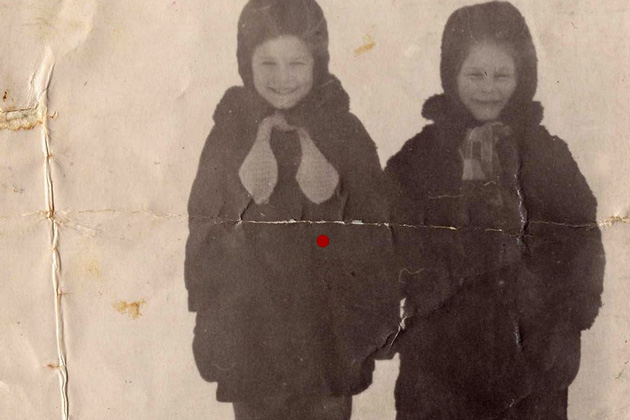
Затем отпустите клавишу Alt и пройдитесь по шву:
Как вы поняли восстанавливающая кисть использует пиксели выбранного участка и смешивает их с пикселями дефектного места. У этого и этого инструмента есть настройки с которыми вам необходимо познакомиться. Кликните по холсту правой кнопкой мыши:
Исправить дефект на санях получится только при помощи инструмента Stamp:
Этот инструмент работает подобным образом, но с той лишь разницей, что он не смешивает пиксели. Что бы устранить шов, при помощи Alt выберите «подходящий участок» и затем закрасте им шов:
Как видите при помощи этого инструмента удобно устранять дефекты на четких краях объектов. Благодаря вышеописанным методам избавьтесь от всех дефектов:
Шаг 3
Теперь осталось сделать фотографию немного четче. Для этого сделайте дубликат основного слоя (Ctrl+J) и выберите Filter — Other — High Pass:
В настойках фильтра установите такое значение, что бы в окне пред осмотра было видно лишь небольшие контуры:
Нажмите OK. Поменяйте режим наложения этого слоя на Overlay:
После этого вы заметите как снимок стал четче и контрастнее:
Вот так при помощи простых приемов и инструментов можно отретушировать снимок.